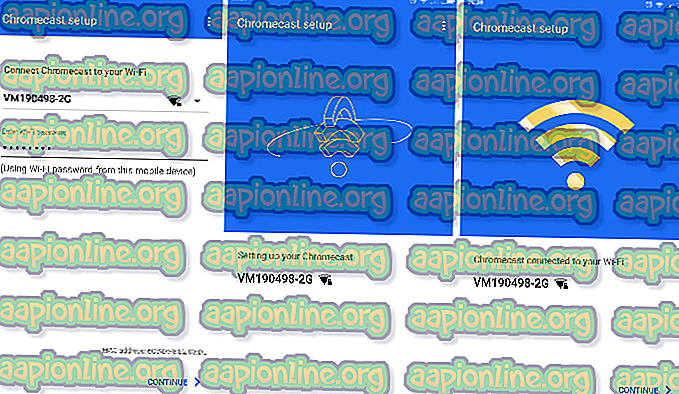Fix: Eroare de autentificare și actualizare a studiilor Hi-Rez Studios
Primim din ce în ce mai multe rapoarte de la utilizatori care întâmpină erori „Serviciu de autentificare și actualizare a studiilor Hi-Rez Studios” . Eroarea apare fie la lansare, fie în timpul procesului de instalare cu jocuri precum Smite, Paladin și alte câteva jocuri multiplayer.
Ce cauzează eroarea Serviciului de autentificare și actualizare Hi-Rez Studios?
După ce am investigat problema și am analizat diverse rapoarte ale utilizatorilor, am descoperit câteva scenarii care ar putea declanșa acest tip de eroare:
- Serviciul de autentificare HiRez este sclipit - De cele mai multe ori, această eroare apare deoarece aplicația de joc nu este capabilă să pornească serviciul. Acest lucru poate fi remediat prin dezinstalarea HiRezService și reinstalarea acestuia prin folderul aplicației.
- Serviciul de autentificare HiRez trebuie pornit manual - Acest lucru se întâmplă de obicei în faza de instalare a jocului. În acest caz, HiRezService trebuie pornit de pe ecranul Servicii.
- Autentificarea HiRez este împiedicată să ruleze de către suita de securitate terță parte - Anumite apartamente de securitate (Bullguard este cel mai raportat) va fi supraprotejabil cu sistemul dvs. și va împiedica HiRezService să comunice cu serverul de joc.
Cum să remediați eroarea Serviciului de autentificare și actualizare Hi-Rez Studios
Dacă vă chinuiți să rezolvați o eroare de joc legată de Serviciul de autentificare și actualizare Hi-Rez Studios, acest articol vă va oferi o colecție de pași de depanare. Mai jos aveți o listă de metode pe care alți utilizatori într-o situație similară le-au folosit fie pentru a rezolva, fie pentru a evita problema.
Pentru cele mai bune rezultate, începeți cu prima metodă și descurcați-vă urmând fiecare set de pași până când întâlniți o soluție care vă permite să rezolvați eroarea Serviciului de autentificare și actualizare Hi-Rez Studios . Sa incepem!
Metoda 1: Reinstalați HiRezService din folderul jocului
Dacă primiți această eroare atunci când încercați să rulați aplicația Pre-Req care este utilizată pentru a lansa Smite sau Paladin, există șanse mari ca problema să fie legată de un glitch destul de comun care provoacă funcționarea defectuoasă a HiRezService.
În acest caz, soluția este să dezinstalați HiRezService și apoi să îl reinstalați din folderul aplicației de joc. Iată un ghid rapid despre cum se face acest lucru:
- Navigați în folderul aplicației de joc și navigați în folderul Binaries> Redistribuire .
Notă: Dacă rulați jocul prin abur, navigați la C: \ Program Files (x86) \ Steam \ steamapps \ common \ * folderul joc * \ binare \ redistribuire . Rețineți că * Folderul jocului * este doar un deținător al jocului care afișează mesajul de eroare.
- Faceți dublu clic pe HiRezService și vi se va solicita să dezinstalați toate fișierele conexe. Apăsați Da pentru a finaliza dezinstalarea.
- Când dezinstalarea este completă, închideți promptul și reexecutați aplicația pre-req care este utilizată pentru a începe jocul.
- HiRezService va fi reinstalat automat și jocul dvs. ar trebui să înceapă fără eroarea Serviciului de autentificare și actualizare a Hi-Rez Studios .
Dacă această metodă nu a fost eficientă sau dacă primiți eroarea în timpul încercării de instalare a jocului, treceți la următoarea metodă de mai jos.
Metoda 2: Pornirea manuală a serviciului de autentificare și actualizare Hi-Rez Studios
Dacă eroarea de autentificare și actualizare Hi-Rez Studios vă împiedică să instalați jocul în totalitate, este posibil să puteți evita problema începând serviciul manual.
Alți utilizatori care întâmpină o problemă similară au reușit să o rezolve folosind ecranul Servicii pentru a forța serviciul să înceapă manual. Iată un ghid rapid pentru a face acest lucru:
- Închideți expertul de instalare al jocului care arată eroarea.
- Apăsați tasta Windows + R pentru a deschide o casetă Run. Apoi, tastați „ services.msc ” și apăsați Enter pentru a deschide ecranul Servicii . Dacă vi se solicită UAC (Controlul contului utilizatorului), alegeți Da .

- În ecranul Servicii, cu panoul central ( Servicii locale ), pentru a localiza serviciul de actualizare și actualizare Hi-Rez Studios și faceți dublu clic pe acesta.
- În ecranul de proprietăți al serviciului, accesați fila General și faceți clic pe butonul Start (în starea Service). Acest lucru va obliga serviciul să înceapă.
- Cu serviciul de autentificare și actualizare Hi-Rez Studios activat, rulați din nou asistentul de instalare și vedeți dacă problema a fost rezolvată.
Dacă mai întâmpinați aceeași eroare, continuați cu următoarea metodă de mai jos.
Metoda 3: Preveniți orice interferență antivirus
Unii utilizatori au ajuns la baza problemei după ce au descoperit că serviciul HirezService.exe a fost împiedicat să ruleze de către Bullguard sau de un set de antivirus sau firewall similar.
Dacă utilizați orice suită de securitate terță parte (Windows Defender nu contează), încercați să dezinstalați antivirusul sau firewall-ul pentru firewall și vedeți dacă eroarea este rezolvată. Iată un ghid rapid despre cum se face acest lucru:
Notă: Rețineți că dezactivarea protecției în timp real a pachetului de securitate nu va face nicio diferență, deoarece normele actuale vor rămâne în vigoare ferme.
- Apăsați tasta Windows + R pentru a deschide o casetă Run. Apoi, tastați „ appwiz.cpl ” și apăsați Enter pentru a deschide programe și funcții .

- Localizați-vă antivirusul terț (sau firewall), faceți clic dreapta pe el și alegeți Dezinstalare . Apoi, urmați instrucțiunile de pe ecran pentru a dezinstala software-ul complet.
- Accesați acest link ( aici ) și descărcați instrumentul de eliminare specializat asociat cu suita de securitate terță parte pentru a elimina orice urmă a acestuia.
- Reporniți computerul și încercați să instalați sau să lansați jocul care arăta anterior Autentificarea și actualizarea Hi-Rez Studios.
Dacă eroarea este încă afișată, continuați cu următoarea metodă de mai jos.
Metoda 4: Reinstalați aplicația de joc
Un alt mod de a forța reinstalarea serviciului de autentificare și actualizare Hi-Rez Studios este reinstalarea completă a jocului împreună cu toate componentele asociate.
Alți utilizatori într-o situație similară au raportat că eroarea a fost rezolvată după reinstalarea jocului împreună cu toate componentele conexe. Iată un ghid rapid despre cum se face acest lucru:
- Apăsați tasta Windows + R pentru a deschide o casetă Run . Apoi, tastați „ appwiz.cpl ” și apăsați Enter pentru a deschide programe și funcții .

- Parcurgeți lista de aplicații, faceți clic dreapta pe jocul care afișează eroarea și alegeți Dezinstalare .
- Urmăriți cu instrucțiunile de pe ecran și alegeți să dezinstalați toate serviciile conexe atunci când vi se solicită.
- După finalizarea dezinstalării, reporniți computerul și instalați din nou jocul după următoarea pornire.